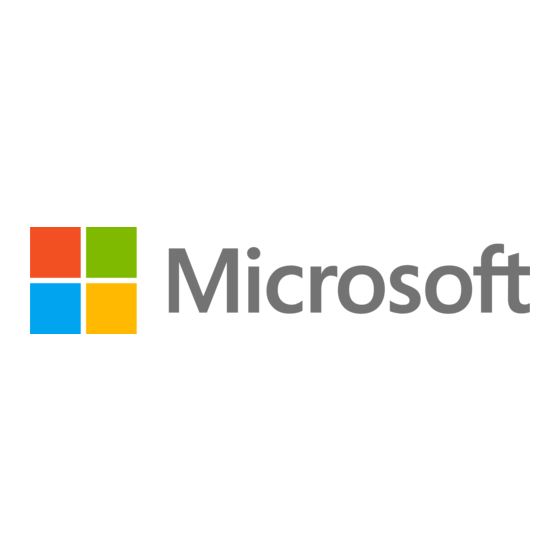
Publicité
Liens rapides
Publicité

Sommaire des Matières pour Microsoft Surface Pro 11th Edition 5G
- Page 1 Guide de service Microsoft Surface Pro 11th Edition 5G M1325520 rév. A...
- Page 2 Toutes les informations, le contenu, les documents et les produits mis à disposition dans le présent Guide ou en conjonction avec celui-ci sont fournis par Microsoft « en l'état » et « selon la disponibilité », sauf indication contraire écrite de Microsoft. Microsoft ne fait aucune déclaration et ne donne aucune garantie de quelque nature que ce soit, expresse ou implicite, quant aux informations, au contenu, aux documents et aux produits inclus ou autrement mis à...
- Page 3 Date Modifications apportées 8/29/2024 Version initiale Page 3 sur 88 M1325520 rév. A...
- Page 4 Signaler les événements thermiques de batterie à Microsoft ............ 14 Liste illustrée des pièces de rechange ..................15 Liste des pièces Surface Pro 11th Edition 5G ................16 Outils logiciels – Diagnostic, étalonnage et dépannage ............19 Pièces de rechange d'origine Microsoft ................... 19 Soutien général ........................
- Page 5 Processus de remplacement de la caméra arrière ..............61 Processus de remplacement de la caméra frontale ..............64 Processus de remplacement de la batterie ................67 Processus de remplacement de la carte mère ................. 74 Processus de remplacement du boîtier ................... 84 Exigences de conformité...
- Page 6 Introduction Ce Guide de service fournit des instructions sur la réparation des appareils Microsoft Surface à l'aide de pièces Microsoft d'origine. Il est destiné aux personnes ayant un penchant pour la technique et disposant des connaissances, de l'expérience et des outils spécialisés nécessaires pour réparer les appareils Microsoft.
- Page 7 Cette section documente les outils recommandés ou requis par Microsoft pour effectuer une réparation sur un appareil Surface. Les outils de service Microsoft (recommandés et obligatoires) sont vendus par iFixit en partenariat avec Microsoft. Les articles sous Matériel et outils de réparation électronique peuvent être couramment achetés auprès des détaillants de réparation électronique.
- Page 8 Spatger/outil de sonde en nylon Pic d'ouverture en plastique Outil d'ouverture en plastique Pince à épiler antistatique Outils standard requis et articles divers • Pilote Torx-Plus 3IP • Règle métrique • Marqueur à pointe fine • Pilote Allen 3 mm •...
- Page 9 Les activités de réparation identifiées dans ce guide ne doivent être entreprises que par des personnes ayant des compétences techniques et disposant des connaissances, de l'expérience et des outils spécialisés nécessaires pour réparer les appareils Microsoft. •...
- Page 10 Pour plus d'informations sur la sécurité des produits concernant les appareils Microsoft Surface, reportez- vous à aka.ms/surface-safety ou à l'application Surface. Pour ouvrir l'application Surface, sélectionnez le bouton Démarrer, entrez Surface dans la zone de recherche, puis sélectionnez l'application Surface.
- Page 11 Informations sur l'identité de l'appareil. Le numéro de série ne peut pas être ajouté de manière permanente à une pièce de rechange. Microsoft a peut-être fourni une étiquette pour cette utilisation dans l'emballage de la pièce de rechange. Sécurité de la batterie •...
- Page 12 ◦ Déchargez toujours complètement les batteries en exécutant une application telle que la lecture vidéo avec l'appareil débranché. Si l'appareil ne fonctionne pas lorsqu'il est débranché, vous pouvez omettre cette étape. ◦ Ne percez pas, n'impactez pas, ne frappez pas, ne pliez pas et n'écrasez pas la batterie ou un appareil contenant une batterie.
- Page 13 Inspection des batteries lithium-ion Lors de l'ouverture de l'appareil, nous vous recommandons d'inspecter visuellement la batterie pour détecter tout signe de dommage. Les facteurs à prendre en compte lors de l'inspection de la batterie comprennent, sans s'y limiter : • Preuve de fuite ou d'évacuation.
- Page 14 Un bruit de claquement ou de sifflement provenant de la batterie ou d'un appareil contenant une batterie. Arrêtez la réparation et contactez Microsoft Si un appareil Microsoft présente visuellement l'un des symptômes suivants, cessez tous les efforts de réparation et contactez le support client Microsoft Surface pour le signaler et obtenir les étapes suivantes :...
- Page 15 • Toute autre constatation pouvant constituer un danger pour la sécurité de l'utilisateur, comme des arêtes vives sur des plastiques. Le support client de Microsoft Surface vous demandera de fournir les informations suivantes : ◦ Le modèle et le numéro de série de l'appareil Microsoft Surface et/ou des accessoires concernés.
- Page 16 Veuillez vérifier la section des composants principaux et supplémentaires dans chaque flux de travail de réparation pour vous assurer que vous avez toutes les pièces requises avant de commencer votre réparation. Liste des pièces Surface Pro 11th Edition 5G Article Composant SKU N°...
- Page 17 Porte de disque SSD Platine 40G-00001 Module thermique + ventilateur Module thermique, LCD 40S-00001 Module thermique, OLED 40S-00002 Disque SSD amovible 256GB Référence 30K- 00001 512 Go 30L-00001 Haut-parleurs Haut-parleurs 40K-00001 Module d'affichage Module d'affichage, LCD 40D-00001 Module d'affichage, OLED 40C-00001 Carte mère (comprend le processeur principal et la mémoire principale)
- Page 18 Boîtier, LCD 40L-00001 Boîtier, OLED Réf. 40L-00002 Boutons Boutons, LCD F9O-00001 Boutons, OLED F9O-00002 Caméra frontale Caméra frontale, LCD 40H-00001 Caméra frontale, OLED 40H-00002 Caméra arrière Caméra arrière, LCD 40I-00001 Caméra arrière, OLED 40I-00002 Kit d'entrée de périphérique Kit d'entrée d'appareil, LCD EP2-00030 Kit d'entrée d'appareil, OLED EP2-00031...
- Page 19 Pièces de rechange d'origine Microsoft • Les pièces de rechange d'origine Microsoft peuvent être obtenues directement auprès de Microsoft sur Microsoft.com. • Des pièces de rechange d'origine Microsoft sont également disponibles sur les sites partenaires ci-...
- Page 20 Approche de dépannage matériel Microsoft recommande l'approche suivante pour le dépannage des appareils Surface : 1. Mettez à jour l'appareil vers les dernières versions du système d'exploitation et du pilote/micrologiciel à l'aide de Windows Update.
- Page 21 Processus de remplacement de la béquille Exigences préliminaires Important : Assurez-vous de suivre toutes les mises en garde spéciales (en gras) dans chaque section du processus. Outils requis • Pilote 3IP (Torx-plus) • Loctite 7649 • Loctite 243 • Chiffon en microfibre Composants primaires •...
- Page 22 4. Relâchez les bossages filetés de la béquille - Placez vos doigts sur le dessous de la béquille et votre pouce sur le dessus. Tournez légèrement la béquille sur son axe comme indiqué ci-dessous. La béquille doit pivoter d'environ 5 degrés pour libérer les deux bossages filetés de la béquille des évidements de la charnière.
- Page 23 Procédure – Installation (béquille) Important : Soyez prudent lors de la manipulation de la nouvelle béquille pour éviter d'endommager esthétiquement la béquille et l'appareil. 1. Appliquez du frein-filet sur les vis – Brossez chacune des nouvelles vis avec Loctite 7649 Activator. Laissez reposer chaque vis pendant 2 minutes après l'application de l'applicateur avant d'assembler l'appareil.
- Page 24 3. Inséchez la lèvre extérieure de chaque charnière dans la béquille - À l'aide des doigts sur la face inférieure de la béquille et du pouce sur la face supérieure, tournez légèrement la béquille sur son axe comme indiqué ci-dessous. La béquille doit pivoter d'environ 5 degrés pour attraper la lèvre externe de la faim.
- Page 25 8. Effectuez une inspection finale de la béquille - Pliez la béquille et décollez le plastique de protection du logo de la béquille (le cas échéant). Vérifiez que les bords latéraux de la béquille sont alignés avec les parois du châssis central et qu'il n'y a pas de marches/espaces évidents entre la béquille et le boîtier. 9.
- Page 26 Procédure – Installation (porte à semi-conducteurs) 1. Installez la porte du SSD - Avec la béquille ouverte à environ 90 degrés, insérez la porte du SSD de remplacement dans la fente SSD et appuyez pour l'installer. Assurez-vous que le côté avec le divot est inséré...
- Page 27 1. Positionner l'appareil – Placez l'écran de l'appareil sur une surface propre. 2. Retrait de la porte du disque dur – Voir Procédure – Retrait (porte du disque dur) pour les instructions. 3. Retirer la vis amovible du disque dur – Utilisez un tournevis 3IP (Torx-plus) pour retirer la vis fixant le disque SSD amovible (rSSD).
- Page 28 3. Installation de la porte du disque SSD – Voir Procédure – Installation (Porte du disque SSD) pour les instructions. Important : Si vous échangez des disques SSD amovibles entre des appareils, vous aurez besoin de la clé de récupération Bitlocker de l'utilisateur pour déverrouiller le lecteur et lui permettre de démarrer dans le système d'exploitation Windows.
- Page 29 1 x Dessus TDM PSA – M1287099-003 1 x TDM PSA Droit – M1287104-003 1 x TDM PSA gauche – M1287105-003 1 x Fond TDM PSA – M1287100-003 1 x maille de haut-parleur gauche - 13NL-5LU0532/33 1 x maille de haut-parleur droit - 13NL-5LU0842/43 Composants supplémentaires (commandés séparément) •...
- Page 30 3. Retirez le disque SSD amovible – Retirez 1 vis et retirez le rSSD. Consultez la section Procédure – Retrait (disque SSD amovible) pour obtenir des instructions détaillées. 4. Retirez les mailles du haut-parleur – Fermez la béquille et placez l'appareil face vers le haut sur une surface propre.
- Page 31 c. Assurez-vous que la hauteur du pic est de 2 mm avant de commencer. Placez le bord droit du haut-parleur de l'appareil dans l'outil de décollage de surface, juste au-dessus du médiator marqué. Assurez-vous que le médiator entre l'espace entre l'écran et le bord du boîtier.
- Page 32 g. Une fois que vous avez atteint le coin supérieur droit, gardez le bord supérieur gauche de l'appareil dans la piste de l'outil de décollement de surface. À l'aide du tournevis Allen de 3 mm, ajustez la hauteur du médiator à 8 mm. Assurez-vous que le bord de médiator reste engagé...
- Page 33 couvercle sont toujours alignés avec les coins de l'appareil pendant la réparation. Si le couvercle de la batterie est mal aligné pendant la réparation de quelque manière que ce soit, faites une pause et réalignez le couvercle avant de continuer. 8.
- Page 34 10. Nettoyez le boîtier - À l'aide d'IPA et d'écouvillons de nettoyage, nettoyez tout adhésif résiduel du bord du boîtier. Assurez-vous que la zone autour des caméras (bord supérieur) est propre et exempte de poussière ou d'autre contamination. Essuyez la zone autour de l'appareil photo avec un chiffon non pelucheux.
- Page 35 2. Installez le nouveau maillage de haut-parleur – Effectuez les opérations suivantes : a. Placez l'écran face vers le bas sur une surface propre et résistante aux décharges électrostatiques. b. Essuyez les bords extérieurs de l'écran avec un chiffon non pelucheux. c.
- Page 36 bord inférieur (pincement) et abaissez le reste de l'écran une fois l'alignement trouvé. Assurez-vous que le verre est bien aligné dans le boîtier et ne repose nulle part sur le dessus de la lèvre du boîtier. 5. Collez l'adhésif – Placez le cadre de collage de l'écran de surface sur l'appareil, en vous assurant que les découpes sur les côtés s'alignent avec les boutons.
- Page 37 6. Après l'inspection du collage - Retirez les éléments lestés de l'appareil. Soulevez soigneusement l'appareil hors du cadre pour éviter de l'endommager. Inspectez l'écran pour détecter les rayures, les fissures, les grands espaces et assurez-vous qu'il est aligné contre le boîtier. 7.
- Page 38 Procédure – Finaliser (module d'affichage) Important : Cette section ne s'applique qu'aux cas où vous remplacez l'écran. Si l'écran est réutilisé, cette section n'est pas nécessaire. Si l'écran est inutilisable en raison d'un dommage ou d'une panne, connectez un moniteur externe à l'appareil pour effectuer ces étapes. 1.
- Page 39 Processus de remplacement de Surface Connect Exigences préliminaires Important : Assurez-vous de suivre toutes les mises en garde spéciales (en gras) dans chaque section du processus. Outils requis • Pilote 3IP (Torx-plus) • Dragonne antistatique (résistance 1 MOhm) • Chiffon en microfibre / non pelucheux •...
- Page 40 1. Retrait de la porte amovible du disque SSD – Reportez-vous à la section Procédure – Retrait (porte du disque SSD) pour des instructions détaillées. 2. Retirez le disque SSD amovible – Retirez 1 vis et le rSSD. Reportez-vous à la section Procédure –...
- Page 41 Procédure – Installation (port Surface Connect) 1. Appliquer l'adhésif Surface Connect (réutilisation uniquement) : si vous réutilisez le port Surface Connect, appliquez la feuille d'adhésif (numéro de pièce M1309089-001 / 13NL-5NU3701) à l'arrière du Commented [AB1]: @Jose Soler - sur quel PN avons- câble.
- Page 42 4. Retirez la gaine de câble du port Surface Connect et installez-la : retirez la gaine du câble du port Surface Connect pour exposer l'adhésif. Appuyez sur le câble de gauche à droite pour coller le câble en place. Continuez à appuyer le long du câble pour vous débarrasser de toutes les bosses. 5.
- Page 43 Processus de remplacement des haut-parleurs Exigences préliminaires Important : Assurez-vous de suivre toutes les mises en garde spéciales (en gras) dans chaque section du processus. Outils requis • Pilote 3IP (Torx-plus) • Dragonne antistatique (résistance 1 MOhm) • Chiffon en microfibre / non pelucheux •...
- Page 44 Composants supplémentaires (commandés séparément) • Procédure – Retrait (haut-parleurs) 1. Retrait de la porte amovible du disque SSD – Reportez-vous à la section Procédure – Retrait (porte du disque SSD) pour des instructions détaillées. 2. Retirez le disque SSD amovible - Retirez 1 vis et retirez le rSSD. Reportez-vous à la section Procédure –...
- Page 45 Procédure – Installation (haut-parleurs) 1. Insérez le haut-parleur gauche – Placez le haut-parleur gauche dans le boîtier en vous assurant d'aligner les trous de vis du haut-parleur avec les trous du boîtier. À l'aide d'un tournevis 3IP (Torx-plus), installez les 3 vis du sac étiqueté avec , en tournant chaque vis jusqu'à...
- Page 46 3. Installez le module d'affichage - Reconnectez le FPC de l'écran et installez un nouveau bouclier. Alignez les nouvelles bandes PSA et installez les nouvelles mailles des haut-parleurs sur l'écran. Alignez l'écran sur le bord inférieur et appuyez sur l'appareil. Utilisez l'outil de collage du cadre pour appliquer le poids.
- Page 47 • Patdger en nylon • Pic d'ouverture en plastique • Deux pinces à ressort de 2 pouces • Règle métrique • Marqueur à pointe fine • Pilote Allen 3 mm • Coussin en mousse (voir la section Outils pour plus de détails) •...
- Page 48 planche des boutons de l'appareil. Si le bouton est réutilisé, nettoyez tout résidu de ruban adhésif sur le tableau avec de l'IPA et des tampons de nettoyage. 5. Retirez les clips de bouton - À l'aide d'une spatule en nylon ou d'une pince à épiler antistatique, passez sous le bord du clip de bouton et faites-en levier jusqu'à...
- Page 49 4. Installer le PCB du bouton – Insérez le PCB du bouton dans l'appareil, en alignant les 2 trous de vis avec les bossages de vis. À l'aide d'un tournevis 3IP (Torx-plus), installez les deux vis marquées ci-dessous par , en tournant chaque vis jusqu'à ce qu'elles soient serrées à la main, puis serrez chacune d'un tour supplémentaire de 1/8e (45 degrés).
- Page 50 Outils requis • Pilote 3IP (Torx-plus) • Dragonne antistatique (résistance 1 MOhm) • Chiffon en microfibre / non pelucheux • Tapis souple antistatique • Alcool isopropylique (91 % ou plus d'alcool isopropylique) • Écouvillon de nettoyage • Clé USB avec boîte à outils de diagnostic Surface •...
- Page 51 1 x maille de haut-parleur droit - 13NL-5LU0842/43 Composants supplémentaires (commandés séparément) • Procédure – Retrait (module thermique + ventilateur) 1. Retrait de la porte amovible du disque SSD – Reportez-vous à la section Procédure – Retrait (porte du disque SSD) pour des instructions détaillées.
- Page 52 8. Libérez le module thermique de la carte mère - À l' aide de l'outil d'ouverture en plastique, appliquez une légère pression sous chaque bord pour libérer lentement la plaque principale du matériau thermique situé en dessous. 9. Soulevez et retirez le module thermique du boîtier - Tout en saisissant le module thermique aux points spécifiques indiqués ci-dessous, soulevez-le lentement et tournez-le dans le sens des aiguilles d'une montre pour le libérer du boîtier.
- Page 53 11. Nettoyez tout matériau d'interface thermique du module thermique (réutilisation uniquement) - Si le module thermique est réutilisé, à l'aide d'une spatule en nylon, mettez au rebut tout matériau d'interface thermique restant des emplacements encerclés ci-dessous. Utilisez de l'IPA et des écouvillons de nettoyage pour nettoyer tout matériau d'interface thermique résiduel.
- Page 54 b. Bouclier sur la carte mère - Pressez 1,5 coche de mastic thermique au centre du carré du bouclier, comme indiqué dans l'image ci-dessous. 3. Installez le module thermique – Alignez le module thermique et le ventilateur sur les trous de vis de la carte mère.
- Page 55 Important : Le module thermique est très fragile. Faites très attention à ne pas plier ou tordre l'ensemble module thermique + ventilateur. Si une partie du module thermique ou de ses caloducs est pliée, l'ensemble du module doit être remplacé. 4.
- Page 56 Important : En appuyant sur tous les bords du bouclier SOC, vous vous assurez que le bouclier est correctement installé. Le non-respect de cette consigne peut entraîner une dégradation des performances de l'appareil. 6. Installer le port Surface Connect : appliquez le nouveau Surface Connect PSA sur le câble. Insérez le câble dans le boîtier et connectez-le à...
- Page 57 Processus de remplacement du module de microphone Exigences préliminaires Important : Assurez-vous de suivre toutes les mises en garde spéciales (en gras) dans chaque section du processus. Outils requis • Pilote 3IP (Torx-plus) • Dragonne antistatique (résistance 1 MOhm) • Chiffon en microfibre / non pelucheux •...
- Page 58 Composants supplémentaires (commandés séparément) • Procédure – Retrait (module de microphone) 1. Retrait de la porte amovible du disque SSD – Reportez-vous à la section Procédure – Retrait (porte du disque SSD) pour des instructions détaillées. 2. Retirez le disque SSD amovible - Retirez 1 vis et retirez le rSSD. Reportez-vous à la section Procédure –...
- Page 59 7. Retirez les vis du module de microphone – À l'aide d'un tournevis 3IP (Torx-plus), retirez les 4 vis ( ) du module de microphone. Une fois retiré, soulevez avec précaution le module de microphone hors du boîtier de l'appareil. Ne touchez pas l'objectif de la caméra frontale. 8.
- Page 60 soient serrées à la main, puis ajustez chacune d'elles avec un tour supplémentaire de 1/8e (45 degrés) jusqu'à ce qu'elles soient bien fixées. Fixez-les dans l'ordre indiqué ci-dessous. 3. Reconnectez les FPC de l'appareil photo – À l'aide de vos doigts ou de l'extrémité plate d'un spatule en nylon, reconnectez les 3FPC aux connecteurs correspondants sur la carte mère.
- Page 61 Processus de remplacement de la caméra arrière Exigences préliminaires Important : Assurez-vous de suivre toutes les mises en garde spéciales (en gras) dans chaque section du processus. Outils requis • Pilote 3IP (Torx-plus) • Dragonne antistatique (résistance 1 MOhm) • Chiffon en microfibre / non pelucheux •...
- Page 62 1 x TDM PSA Droit – M1287104-003 1 x TDM PSA gauche – M1287105-003 1 x Fond TDM PSA – M1287100-003 1 x maille de haut-parleur gauche - 13NL-5LU0532/33 1 x maille de haut-parleur droit - 13NL-5LU0842/43 Composants supplémentaires (commandés séparément) •...
- Page 63 Procédure – Installation (caméra arrière) 1. Installez la caméra arrière - Installez la nouvelle caméra arrière dans le boîtier en vous assurant que tous les trous sont alignés. Une fois installé, utilisez un tournevis 3IP (Torx-plus) pour installer 2 vis du sac étiquetées jusqu'à...
- Page 64 Processus de remplacement de la caméra frontale Exigences préliminaires Important : Assurez-vous de suivre toutes les mises en garde spéciales (en gras) dans chaque section du processus. Outils requis • Pilote 3IP (Torx-plus) • Dragonne antistatique (résistance 1 MOhm) • Chiffon en microfibre / non pelucheux •...
- Page 65 1 x couvercle TDM Shield – M1284628-001 1 x Dessus TDM PSA – M1287099-003 1 x TDM PSA Droit – M1287104-003 1 x TDM PSA gauche – M1287105-003 1 x Fond TDM PSA – M1287100-003 1 x maille de haut-parleur gauche - 13NL-5LU0532/33 1 x maille de haut-parleur droit - 13NL-5LU0842/43 Composants supplémentaires (commandés séparément) •...
- Page 66 7. Retirez la caméra frontale – À l'aide de l'extrémité plate de l'outil d'ouverture en plastique, positionnez l'outil sous le FPC et soulevez-le pour décoller la caméra du boîtier. 8. Nettoyez le PSA – À l'aide d'une pince à épiler ou de la spatule en nylon, retirez l'ancien PSA du seau et/ou de l'appareil photo.
- Page 67 4. Nettoyez l'appareil photo – À l'aide d'un chiffon en microfibre, nettoyez l'objectif avant d'installer le module de microphone. 5. Installez le module de microphone – Installez 4 vis ( ) et connectez 3 FPC. Reportez-vous à la section Procédure – Installation (module de microphone) pour des instructions détaillées.
- Page 68 • Patdger en nylon • Pic d'ouverture en plastique • Deux pinces à ressort de 2 pouces • Règle métrique • Marqueur à pointe fine • Pilote Allen 3 mm • Coussin en mousse (voir la section Outils pour plus de détails) •...
- Page 69 • Procédure – Préparation (batterie) Important : Cette section ne s'applique qu'aux cas où vous remplacez la batterie. Si la batterie est réutilisée, cette section n'est pas nécessaire. 1. Connecter USB : connectez l'USB à l'aide de la boîte à outils de diagnostic Surface (SDT) chargée sur un port USB disponible sur l'appareil en réparation.
- Page 70 7. Retirez les vis de la batterie – Retirez les 9 vis du cadre de la batterie à l'aide d'un tournevis 3IP (Torx- plus). 8. Soulevez la batterie - À l'aide de deux mains gantées, saisissez la batterie par le cadre aux points identifiés sur la photo ci-dessous et soulevez doucement la batterie hors du boîtier.
- Page 71 Important : La carte mère et la batterie sont très sensibles aux décharges électrostatiques et peuvent être facilement endommagées. Il est essentiel que vous vous assuriez d'une bonne mise à la terre avant d'effectuer tout travail sur ces pièces. AVERTISSEMENT : En cas d'événement de batterie, immergez l'ensemble de l'appareil dans un boîtier de 1 gallon rempli de .5 gallons de sable propre.
- Page 72 3. Installez les vis de la batterie - À l'aide d'un tournevis 3IP (Torx-plus), installez les 8 vis du cadre de la batterie (marquées ) et la vis du PCB de la batterie ( marquée) jusqu'à ce que le doigt soit droit, puis serrez chacune d'un tour supplémentaire de 1/8e (45 degrés).
- Page 73 6. Installez le module thermique + le ventilateur - Appliquez de nouveaux coussinets thermiques sur le module thermique ou la carte mère et placez le module thermique sur le dessus. Serrez 11 vis marquées sur les sacs et reconnectez le FPC à la carte mère. Appliquez une nouvelle bande VC sur le module thermique.
- Page 74 Surface, redémarrez l'appareil et réessayez avec une nouvelle connexion Internet. Si les échecs persistent, contactez le support Microsoft. 6. Exécuter le kit de diagnostic Surface (SDT) : exécutez tous les diagnostics pour vous assurer que l'appareil fonctionne comme prévu avant d'aller de l'avant.
- Page 75 ▪ et 1 x ▪ Numéro de pièce - M1273830-001, M1.4*L3 3IP 5 x vis de module thermique ; sac étiqueté avec Numéro de pièce - 13NL-5JN0Z01/02, M1.4 * L1.9 3IP ▪ 1 x vis côté batterie ; sac étiqueté avec ▪...
- Page 76 5. Retirez le haut-parleur gauche – Retirez les 3 vis ( ). Reportez-vous à la section Procédure – Retrait (haut-parleurs) pour des instructions détaillées. 6. Retirez le circuit imprimé du bouton – Retirez les 2 vis ( ) et le ruban adhésif et la mousse qui s'étendent sur le panneau de boutons et le module thermique.
- Page 77 14. Retirez les couvercles des câbles coaxiaux - À l'aide d'une pince à épiler antistatique, soulevez et retirez les 4 écrans fixant les câbles coaxiaux à la carte mère. 15. Déconnecter l'antenne FPC - À l'aide de l'extrémité plate d'une spatule en nylon, soulevez et déconnectez l'antenne FPC.
- Page 78 16. Retirez les vis de la carte mère – À l'aide d'un tournevis 3IP (Torx-plus), retirez les 10 vis de la carte mère étiquetées avec . 17. Soulevez la carte mère pour la retirer du boîtier – À l 'aide de deux mains, inclinez la carte vers la gauche, puis retirez-la du boîtier.
- Page 79 Procédure – Installation (carte mère) 1. Installez la nouvelle carte mère – À l'aide de deux mains, insérez la nouvelle carte mère de manière à ce que les ports USB pénètrent dans les espaces ouverts du boîtier. Une fois insérée, alignez la carte mère avec les bossages de vis et les trous.
- Page 80 6. Reconnectez le FPC du SSD et installez le bouclier SSD - À l'aide de l'extrémité plate d'une spatule en nylon, alignez le FPC avec le connecteur correspondant sur la carte mère. Appuyez pour terminer la connexion. À l'aide de vos doigts, aidés par l'extrémité plate d'un spatule en nylon, appliquez doucement le nouveau bouclier pour couvrir le FPC.
- Page 81 8. Installez 4 couvercles de câbles coaxiaux – À l'aide de la spatule en nylon, installez les couvercles de câbles coaxiaux et appuyez dessus jusqu'à ce qu'ils s'enclenchent. Assurez-vous que la partie de couleur claire des 5 câbles inférieurs est alignée avec les emplacements du couvercle comme indiqué. Page 81 sur 88 M1325520 rév.
- Page 82 9. Installez la caméra arrière - Installez la caméra arrière avec 2 vis ( ) et connectez le FPC à la carte mère. Reportez-vous à la section Procédure – Installation (caméra arrière) pour des instructions détaillées. 10. Installez le module de microphone – Retirez le couvercle de la caméra avant de commencer. Installez la platine micro à...
- Page 83 Surface, redémarrez l'appareil et réessayez avec une nouvelle connexion Internet. Si les échecs persistent, contactez le support Microsoft. 8. Exécuter le kit de diagnostic Surface (SDT) : exécutez tous les diagnostics pour vous assurer que l'appareil fonctionne comme prévu avant d'aller de l'avant.
- Page 84 Processus de remplacement du boîtier Exigences préliminaires Important : Assurez-vous de suivre toutes les mises en garde spéciales (en gras) dans chaque section du processus. Outils requis • Pilote 3IP (Torx-plus) • Dragonne antistatique (résistance 1 MOhm) • Chiffon en microfibre / non pelucheux •...
- Page 85 ▪ Numéro de pièce - 13NL-5LN0B01/03, M1.4 * L1.9 3IP 1 x vis latérales SIM ; sac étiqueté avec ▪ Numéro de pièce - M1273830-001, M1.4*L3 3IP 5 x vis de module thermique ; sac étiqueté avec ▪ Numéro de pièce - 13NL-5JN0Z01/02, M1.4 * L1.9 3IP 1 x vis côté...
- Page 86 3. Retirez le module d'affichage - À l'aide de l'outil de décollement de surface, décollez l'écran. Retirez 1 couvercle de bouclier et déconnectez le FPC. Reportez-vous à la section Procédure – Retrait (module d'affichage) pour des instructions détaillées. 4. Retirez le câble du port Surface Connect : retirez les 2 vis ( ) et décollez le Surface Connect du module thermique.
- Page 87 5. Installez le module de microphone – Retirez le couvercle de la caméra avant de commencer. Installez la platine micro à l'aide de 4 vis ( ) et connectez 3 FPC à la carte mère. Reportez-vous à la section Procédure – Installation (module de microphone) pour des instructions détaillées.
- Page 88 H09117, « Normes de conformité pour une gestion écologiquement rationnelle des déchets d'équipements électriques et électroniques (DEEE) » qui est disponible à ce lien : https://www.microsoft.com/en-pk/download/details.aspx?id=11691 . En cas de questions, veuillez AskECT@microsoft.com contacter . ©2024 Microsoft. Page 88 sur 88 M1325520 rév. A...


